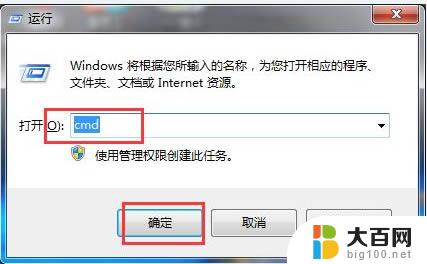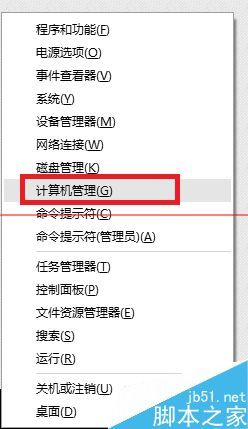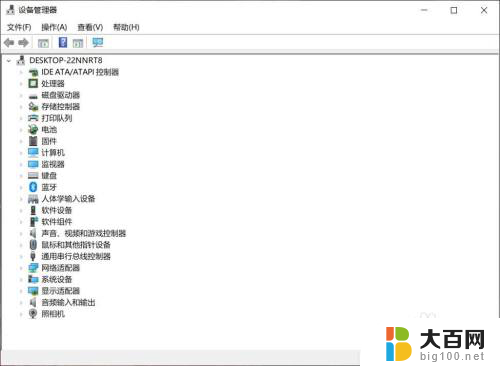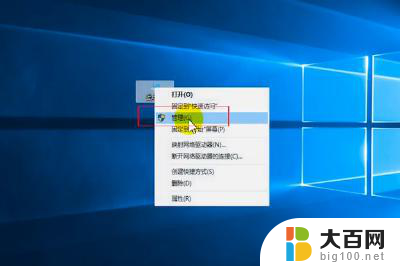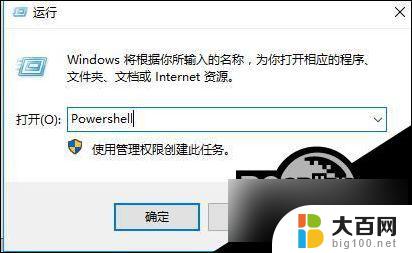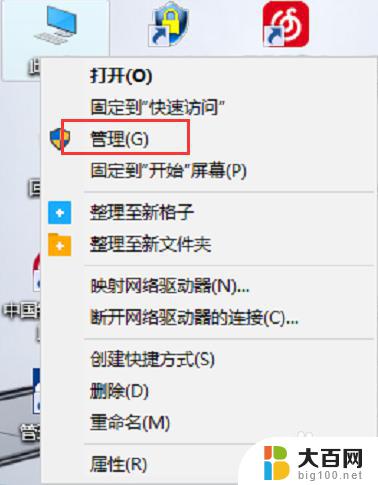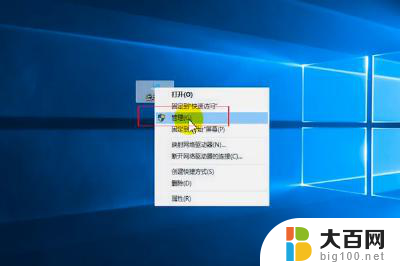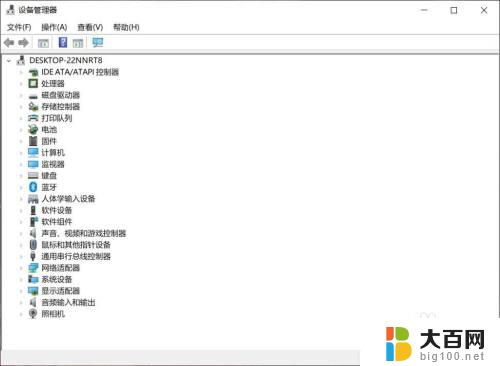win10电脑插sd卡没反应 Win10系统插入SD卡无法识别的解决方法
win10电脑插sd卡没反应,在使用Win10系统的电脑时,有时会遇到插入SD卡却无法识别的问题,这种情况让人感到困扰,因为我们常常需要依靠SD卡来传输和存储数据。幸运的是我们不必过于担心,因为有一些简单有效的解决方法可以帮助我们解决这个问题。在本文中我们将介绍一些解决Win10电脑插入SD卡无反应的方法,以帮助您顺利使用SD卡。
具体方法:
1.将mp3上的SD卡连接到电脑上,只显示盘符没有显示SD卡的容量。点击后显示:请将磁盘插入驱动器J:。

2.Windows 10系统插入SD卡无法使用的解决方法
将SD卡插入读卡器中,再连接到电脑的USB接口;

3.右键点击系统桌面左下角的【开始】,在开始的右键菜单中点击【命令提示符(管理员)】;
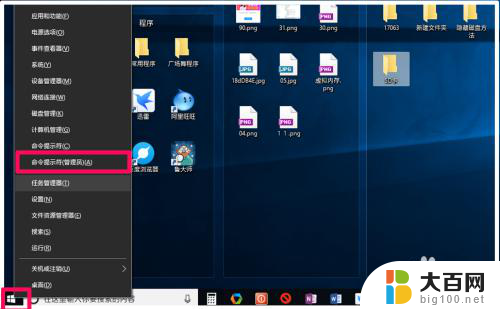
4.我们复制:chkdsk J:/F(其中【J】是SD卡盘符,/F是修复参数)命令。在打开的管理员命令提示符窗口中右键点击空白处,当chkdsk J:/F复制到管理员命令窗口中以后,我们按下键盘上的Enter(回车)键,进行修复SD卡错误的操作;
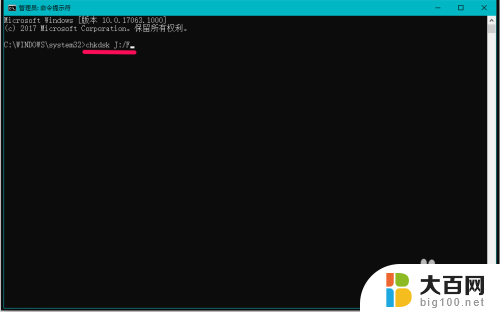
5.修复完成以后,我们打开资源管理器,右键点击U盘(J:),在右键菜单中点击:弹出;
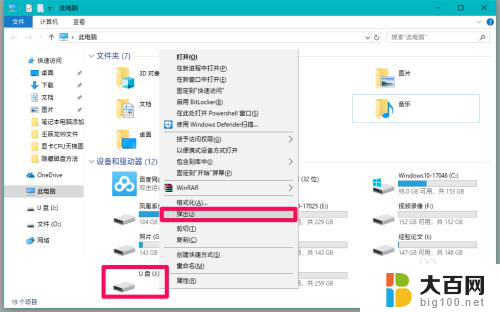
6.然后拔下U盘,重新插入,点击打开,可以顺利打开了,说明我们已经修复了读卡器中的SD卡。

7.无论是手机中的SD卡还是mp3、相机中的SD卡,只要SD卡没有坏。出现问题时,我们就可以使用这种方法进行修复。

8.以上即:Windows 10系统插入的SD卡无法使用的解决方法,亲测有效,供朋友们参考和使用。
以上是win10电脑插入SD卡后无反应的全部内容,如果您遇到此类问题,可以按照以上方法进行解决,希望对您有所帮助。